
So ändern Sie die Größe von PDF-Seiten in 6 Offline- und Online-Methoden [Vollständige Anleitung]

Effizienz im Umgang mit digitalen Dokumenten ist eine Fähigkeit, die sowohl bei Fachleuten als auch bei Privatpersonen Anklang findet. Unter den verschiedenen Dateiformaten sind PDFs aufgrund ihrer universellen Kompatibilität zu einem Grundnahrungsmittel geworden. Es besteht jedoch häufig die Notwendigkeit, die Größe von PDFs zu ändern, was dazu führt, dass effektive Methoden erforscht werden, um diese Dokumente an bestimmte Anforderungen anzupassen. In diesem Artikel geben wir Einblicke in Offline- und Online-Ansätze. Von empfohlenen PDF-Editoren bis hin zu weit verbreiteten Online-Plattformen möchten wir Sie mit dem Wissen ausstatten, das Sie benötigen, um die Größe Ihrer PDFs für verschiedene Zwecke zu ändern.
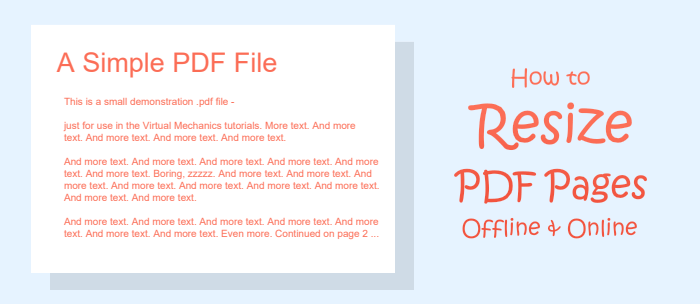
Das Ändern der Größe von PDFs dient je nach den Anforderungen des Benutzers verschiedenen Zwecken. Ein Hauptgrund ist die Reduzierung der Dateigröße, was besonders für E-Mail-Anhänge, Online-Uploads und Systeme mit Dateigrößenbeschränkungen nützlich ist. Diese Optimierung gewährleistet die Kompatibilität mit verschiedenen Plattformen und Anwendungen. Darüber hinaus ist die Größenänderung für die Webnutzung wertvoll, da sie die Ladezeiten und den Online-Austausch verbessert.
Für diejenigen, die PDFs für den Druck vorbereiten, ist die Größenänderung unerlässlich, um bestimmte Papiergrößen oder Druckanforderungen zu erfüllen. So wird sichergestellt, dass die Inhalte passend in das gewählte Medium passen. Darüber hinaus trägt die Größenänderung zur Speichereffizienz bei und erleichtert die Verwaltung und Speicherung von Dokumenten in Umgebungen mit begrenzter Speicherkapazität.
Das Anpassen der PDF-Größe ist auch für Präsentations - und Anzeigezwecke relevant. Ob auf Bildschirmen, Projektoren oder mobilen Geräten, die Größenänderung verbessert die Lesbarkeit und das Benutzererlebnis. Die Konsistenz der Dokumentgrößen ist entscheidend für ein professionelles und zusammenhängendes Erscheinungsbild, insbesondere wenn es sich um eine Reihe von Dokumenten oder Präsentationen handelt.
Die Einhaltung von Vorschriften ist ein weiterer Aspekt, da einige Plattformen oder Organisationen möglicherweise Richtlinien für die Dokumentgröße haben. Die Größenänderung ist auch Teil des Prozesses, wenn vertrauliche Informationen aus einer PDF-Datei geschwärzt werden, um sicherzustellen, dass vertrauliche Daten nicht sichtbar oder zugänglich sind. Während des gesamten Größenänderungsprozesses ist es wichtig, geeignete Tools zu verwenden, um die Qualität und Integrität des Dokuments zu erhalten.
Insgesamt ist die Größenänderung von PDFs eine vielseitige Methode, die eine Reihe von Anforderungen erfüllt, von der effizienten Speicherung bis hin zu verbesserten Präsentations- und Compliance-Anforderungen.
Im folgenden Abschnitt stellen wir Ihnen 3 Offline-Methoden vor, mit denen Sie die Größe von PDF-Dateien einfach ändern können:
PDF Editor ist eine umfassende PDF-Lösung, die durch KI verbessert wurde und einen schnellen, kostengünstigen und benutzerfreundlichen Ansatz zum Bearbeiten, Konvertieren und Signieren von PDFs bietet. Dieses vielseitige Tool ist über Desktop-, Mobil- und Webplattformen zugänglich. Mit PDF Editor können Benutzer PDFs schnell in Textzusammenfassungen zusammenfassen und als Markdown-Dateien exportieren, was eine optimierte Möglichkeit bietet, Informationen zu verarbeiten und zu teilen.
01Laden Sie PDF Editor herunter, installieren Sie es und starten Sie es auf Ihrem Computer.
02Öffnen Sie Ihre PDF-Datei, deren Seitengröße Sie ändern möchten, in der Software, indem Sie die Datei per Drag & Drop in das Fenster des Tools ziehen oder einfach auf die Schaltfläche "PDF öffnen" klicken.

03Suchen Sie die Optionen "Startseite" > "Zuschneiden" in der Symbolleiste. Im Pop-up-Fenster können Sie die Seitengröße Ihrer PDF-Datei frei ändern. Passen Sie anschließend die Einstellung "Seitenbereich" an, um die Änderung auf die gewünschten Seiten anzuwenden, und klicken Sie auf "Übernehmen".
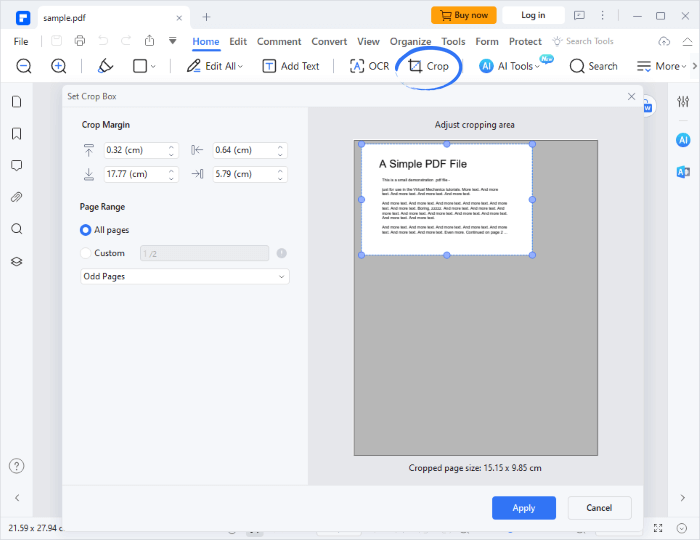
Möglicherweise benötigen Sie außerdem:
So verkleinern Sie die PDF-Dateigröße auf 6 Arten [Windows & Mac & Mobile]
So komprimieren Sie PDF online [Online PDF Size Reducer Review]
Adobe Acrobat DC ist eine umfassende Softwarelösung, die von Adobe Systems entwickelt wurde. Es ist ein vielseitiges Tool zum Erstellen, Bearbeiten, Signieren und Verwalten von PDF-Dokumenten. Mit einer benutzerfreundlichen Oberfläche und einer Vielzahl von Funktionen wird Adobe Acrobat DC häufig für das professionelle Dokumentenmanagement verwendet und bietet Funktionen wie PDF-Konvertierung, Formularerstellung und sichere elektronische Signaturen.
Führen Sie die folgenden Schritte aus, um die Größe von PDF-Dateien mit dem PDF-Seitenverkleinerer in Adobe Acrobat zu ändern:
Schritt 1. Starten Sie Adobe Acrobat DC und öffnen Sie die darin enthaltene PDF-Datei, indem Sie die Datei per Drag & Drop in das Fenster des Tools ziehen. Wählen Sie dann das Werkzeug "PDF bearbeiten" aus der Symbolleiste auf der rechten Seite.

Schritt 2. Klicken Sie in der Leiste "PDF bearbeiten" auf das Werkzeug "Seiten zuschneiden". Dadurch wird der Mauszeiger in ein Fadenkreuz umgewandelt. Sie können den Zuschneidebereich frei umreißen.
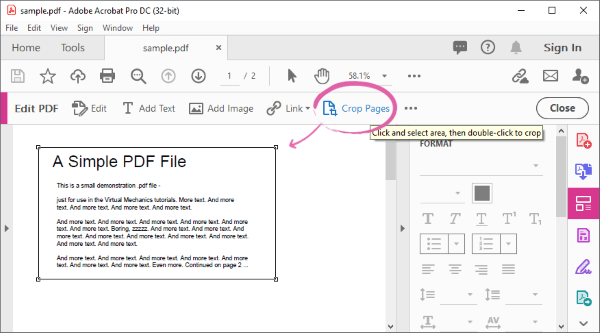
Schritt 3. Nachdem Sie den gewünschten Zuschneidebereich ausgewählt haben, doppelklicken Sie in den geschachtelten Bereich. Dadurch wird ein Fenster "Seitenrahmen festlegen" angezeigt, in dem Sie die Zuschneideoptionen anpassen können. Passen Sie anschließend die Option "Seitenbereich" an, um die Änderung auf die gewünschten Seiten anzuwenden, und klicken Sie auf "OK".
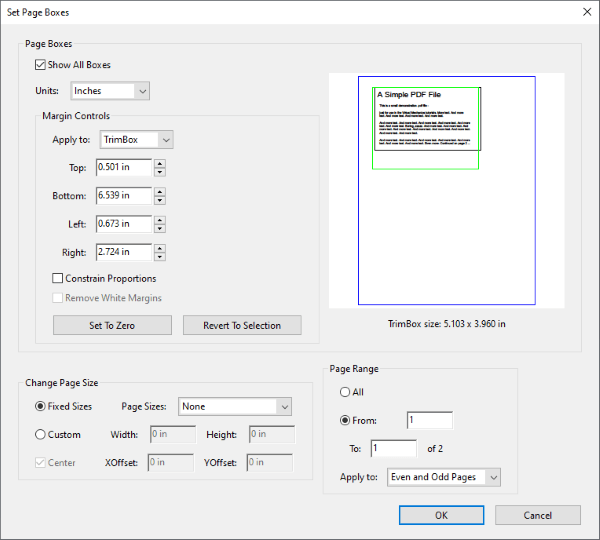
Schritt 4. Wenn Sie jede einzelne Seite Ihres PDFs auf verschiedene Größen zuschneiden möchten, können Sie die im ersten und zweiten Schritt beschriebenen Schritte ausführen, dann mit der rechten Maustaste auf den ausgewählten Bereich klicken und "CropBox festlegen" auswählen. Wiederholen Sie diesen Vorgang für jede Seite, um für jede Seite unterschiedliche Formen zu erhalten.
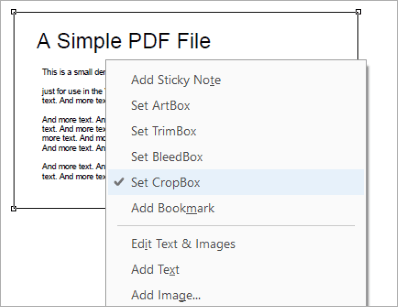
WPS Office ist eine umfassende Office-Suite, die von Kingsoft Office entwickelt wurde. Es bietet eine vielseitige Reihe von Anwendungen für Textverarbeitung, Tabellenkalkulationsverwaltung und Präsentationserstellung. WPS Office ist bekannt für seine benutzerfreundliche Oberfläche und Kompatibilität mit Microsoft Office-Formaten und bietet eine kostenlose, funktionsreiche Alternative für Privatpersonen und Unternehmen. Mit Anwendungen wie Writer, Tabellenkalkulationen und Präsentationen unterstützt WPS Office eine Vielzahl von Dokumentenanforderungen und ist damit eine beliebte Wahl für diejenigen, die eine zuverlässige und zugängliche Office-Produktivitätslösung suchen.
Führen Sie die folgenden Schritte aus, um die Größe von PDF-Dateien mit dem PDF-Seitenverkleinerer in WPS Office zu ändern:
Schritt 1. Installieren und starten Sie WPS Office. Öffnen Sie Ihre PDF-Datei darin, indem Sie die Datei per Drag & Drop in das Fenster des Tools ziehen.
Schritt 2. Wählen Sie die Optionen "Bearbeiten" > "Seiten zuschneiden" aus der Symbolleiste.
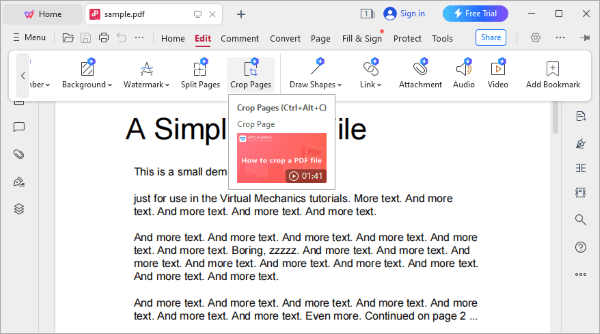
Schritt 3. Umreißen Sie den Zuschneidebereich Ihrer PDF-Datei, passen Sie den Seitenbereich an, indem Sie auf die Schaltfläche "Seitenauswahl" klicken, und klicken Sie auf "Abschließen".
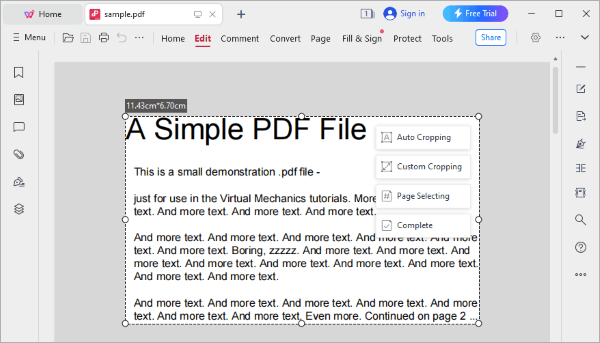
Schritt 4. Speichern Sie Ihre zugeschnittene PDF-Datei auf Ihrem lokalen Gerät.
In diesem Abschnitt stellen wir Ihnen drei Online-Tools zur Größenänderung von PDFs vor, die Sie kostenlos nutzen können. Lesen Sie, um mehr darüber zu erfahren.
Der Vorteil dieser Online-Tools ist, dass Sie sie kostenlos nutzen können. Der Nachteil ist jedoch, dass das Hochladen großer PDF-Dateien zeitaufwändig sein kann und sie nicht das gleiche Maß an Anpassung ermöglichen wie Offline-Tools, mit denen Sie Ihre PDF-Dateien detaillierter bearbeiten können.
www.pdf2go.com ist eine Website, auf der Sie Ihre PDF-Dateien aus Dropbox, Google Drive und URLs hochladen können. Auf dieser Website können Sie Ihre PDF-Datei in verschiedene vordefinierte Größen zuschneiden oder eine benutzerdefinierte Seitengröße festlegen.
Gehen Sie folgendermaßen vor, um diese Website zum Ändern der Größe Ihrer PDF-Seiten zu verwenden:
Schritt 1. Besuchen Sie die www.pdf2go.com/resize-pdf-Website und laden Sie Ihre Dateien hoch, indem Sie die Dateien per Drag & Drop in das Browserfenster ziehen.
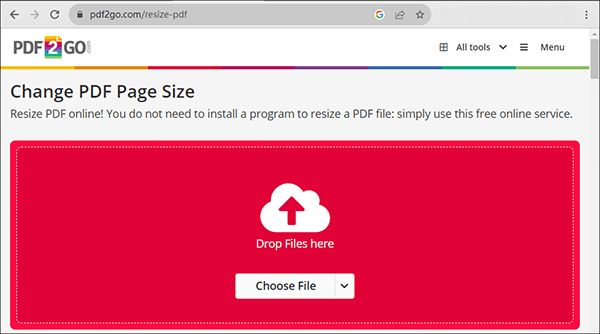
Schritt 2. Wählen Sie Ihre bevorzugte PDF-Seitengröße oder legen Sie eine benutzerdefinierte Seitengröße fest.
Schritt 3. Klicken Sie auf die Schaltfläche "START", um den Vorgang zu starten und Ihre Dateien herunterzuladen.
pdfresizer.com ist ein Webwerkzeug, das die Auswahl eines Zuschneidebereichs auf der Webseite durch Ziehen unterstützt. Sie können auch das Tool "Autocrop" auf dieser Website verwenden, um den Zuschneidebereich automatisch auszuwählen. Darüber hinaus bietet diese Website viele weitere nützliche PDF-Tools.
Gehen Sie folgendermaßen vor, um diese Website zum Ändern der Größe Ihrer PDF-Seiten zu verwenden:
Schritt 1. Besuchen Sie die pdfresizer.com/crop-Website und laden Sie Ihre Dateien hoch, indem Sie die Dateien per Drag & Drop in das Browserfenster ziehen.
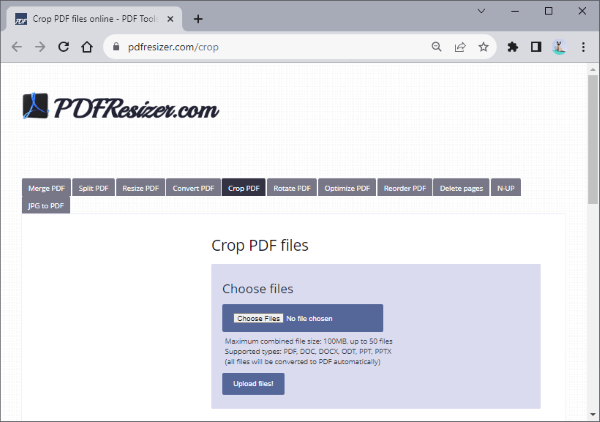
Schritt 2. Wählen Sie einen Zuschneidebereich auf der Webseite aus, indem Sie ihn ziehen oder mit dem Werkzeug "Automatisches Zuschneiden"/"Ränder erweitern" auf dieser Website verwenden, um den Zuschneidebereich auszuwählen.
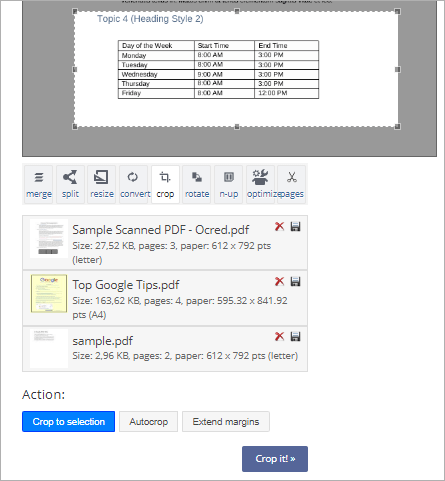
Schritt 3. Klicken Sie auf die Schaltfläche "Zuschneiden! >>", um den Vorgang zu starten, und klicken Sie auf die zugeschnittenen Dateien, um Ihre Dateien herunterzuladen.
www.sodapdf.com ist auch eine Website, auf der Sie Dateien aus Dropbox oder Google Drive hochladen können. Sein Design ist sehr benutzerfreundlich.
Gehen Sie folgendermaßen vor, um diese Website zum Ändern der Größe Ihrer PDF-Seiten zu verwenden:
Schritt 1. Besuchen Sie die www.sodapdf.com/resize-pdf-Website und laden Sie Ihre Dateien hoch, indem Sie die Dateien per Drag & Drop in das Browserfenster ziehen.
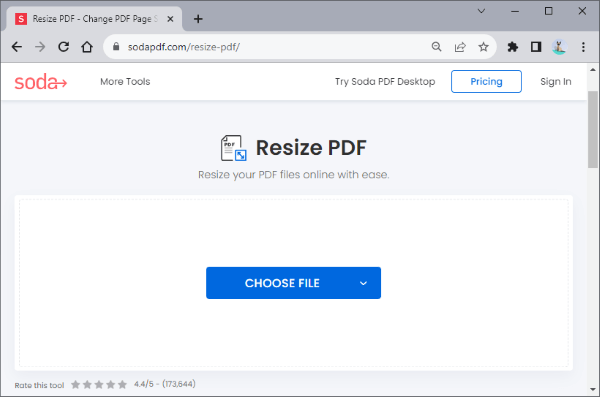
Schritt 2. Wählen Sie Ihre bevorzugte PDF-Seitengröße.
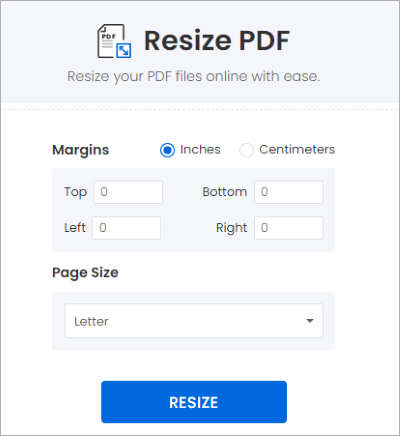
Schritt 3. Klicken Sie auf die Schaltfläche "Größe ändern", um den Vorgang zu starten und Ihre Dateien herunterzuladen.
Für den Fall, dass Sie in Not sind:
So komprimieren Sie eine große PDF-Datei mit 5 einfachen Methoden auf eine kleine Größe
[PDF-Lösungen] So komprimieren Sie eine PDF-Datei auf dem iPhone mit 4 super einfachen Methoden
Nachdem Sie die sechs oben genannten Methoden überprüft haben, müssen Sie gelernt haben, wie Sie die Größe Ihrer PDF-Dateien effizient ändern können. Wie ändere ich nun die Dateigröße von PDF? Für diese Anforderung empfehlen wir ein kompaktes, aber hocheffektives Tool namens PDF Compressor. Mit diesem Tool können Sie schnell mehrere große (≥30 MB) PDF-Dateien gleichzeitig auf 10 % ihrer Originalgröße (1-3 MB) komprimieren.
PDF Compressor verfügt über einen Schieberegler, mit dem Sie die Komprimierungsqualität frei steuern können, und Sie können auch den DPI-Wert anpassen, mit dem Bilder in der PDF-Datei komprimiert werden. Darüber hinaus unterstützt PDF Compressor die Komprimierung gescannter PDF-Dateien.
Um PDF Compressor zum Komprimieren Ihrer PDF-Dateien zu verwenden, gehen Sie einfach folgendermaßen vor:
01Laden Sie PDF Compressor herunter, installieren Sie es und öffnen Sie es. Ziehen Sie Ihre PDF-Dateien/Ordner per Drag & Drop in das Anwendungsfenster, um Ihre Dateien zu importieren.

02Konfigurieren Sie die Komprimierungseinstellungen nach Ihren Wünschen und klicken Sie dann auf die Schaltfläche "Start". Der Komprimierungsvorgang wird automatisch gestartet. Sobald die Komprimierung abgeschlossen ist, öffnet die Software automatisch das Verzeichnis, in dem die komprimierten Dateien gespeichert sind.

Die Fähigkeit, die Größe von PDFs zu ändern, erweist sich heutzutage als wertvolle Fähigkeit. In diesem Artikel wurden die verschiedenen Methoden zur Größenänderung von PDFs beleuchtet, sowohl offline als auch online, um den Bedürfnissen eines breiten Spektrums von Benutzern gerecht zu werden. Ganz gleich, ob Sie sich für die Präzision eines PDF-Editors, die Vielseitigkeit von Adobe Acrobat DC oder die Zugänglichkeit von Online-Tools wie pdf2go.com, pdfresizer.com und sodapdf.com entscheiden, jede Methode dient einem bestimmten Zweck. Als Abschiedsgeschenk haben wir den PDF Compressor als Bonustipp eingeführt - ein Tool, mit dem Sie die Dateigröße Ihrer PDFs effizient verkleinern können. Mit diesem Wissen können Sie den Prozess der Größenänderung von PDFs mit Zuversicht steuern.
Verwandte Artikel:
Was sind die besten PDF-Kompressoren? [10 Offline- und Online-Tools vorgestellt]
Wie komprimiere ich PDF auf 200 KB? Der Weg zu 200 KB oder weniger
E-Mail-Optimierung: So komprimieren Sie ein PDF für E-Mails effektiv
So vergrößern Sie PDF zum Drucken: 6 Methoden für bessere Ergebnisse
[Erledigt] Wie man PDF-Dateien in Google Drive zusammenführt und Alternativen verwendet
Schnell und einfach: Komprimieren Sie PDF mit diesen 8 Techniken kostenlos auf 1 MB

 Office-Lösungen
Office-Lösungen
 So ändern Sie die Größe von PDF-Seiten in 6 Offline- und Online-Methoden [Vollständige Anleitung]
So ändern Sie die Größe von PDF-Seiten in 6 Offline- und Online-Methoden [Vollständige Anleitung]